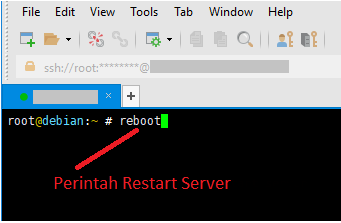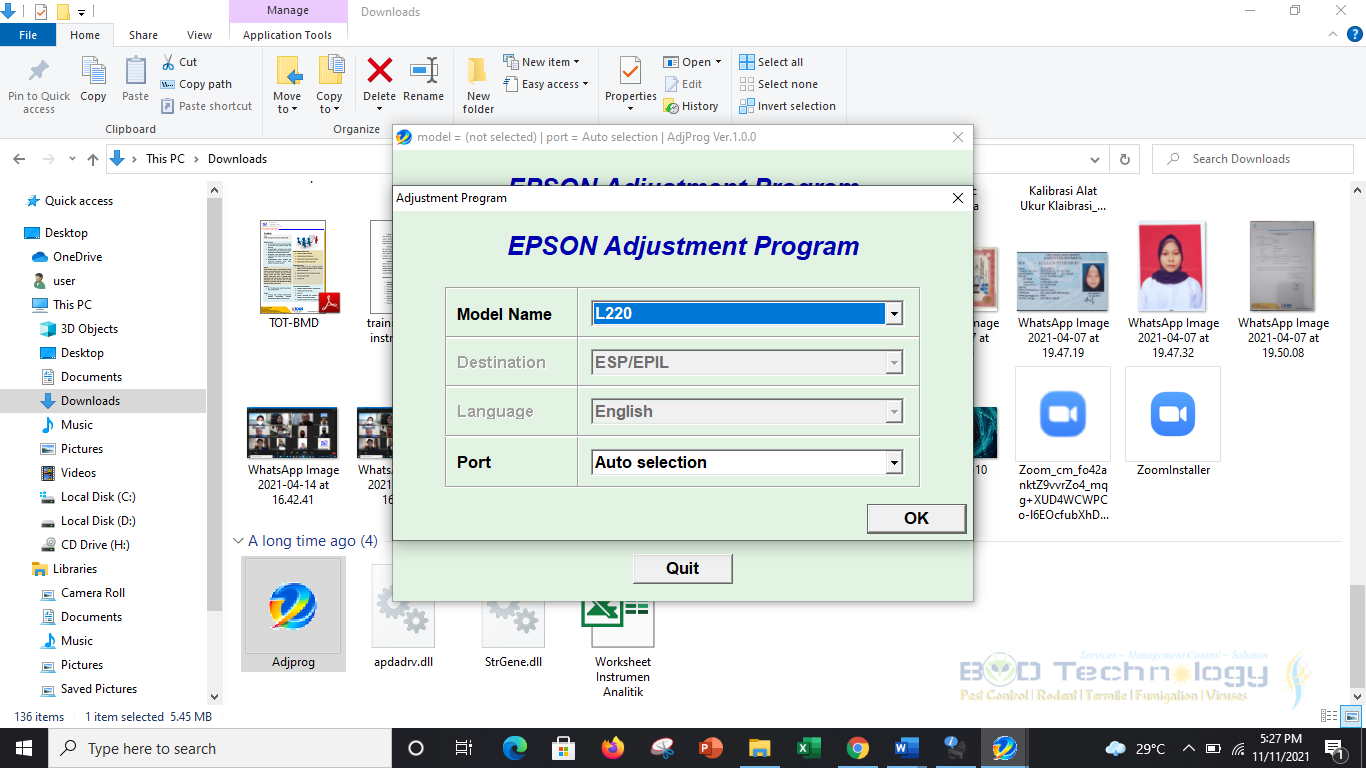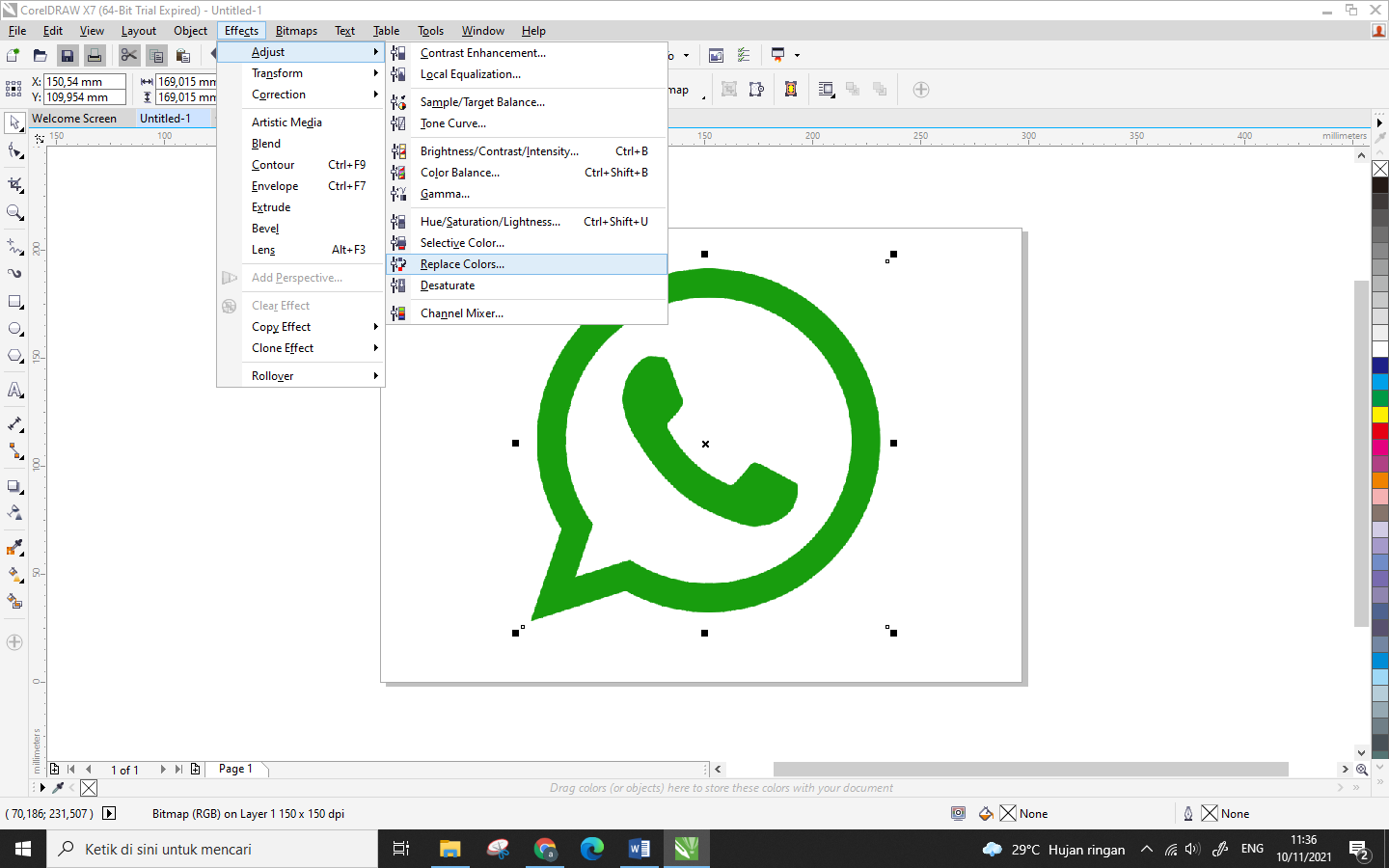Hai jika anda sering berurusan dengan dokumen dalam kehidupan anda sehari-hari maka anda akan menemukan satu masalah yang cukup sering di temukan oleh kebanyakan orang yang kerap berhubungan dengan dokumen di komputer. PDF sebagai format dokumen resmi seringkali harus di rubah kembali untuk menyesuaikan dengan data yang anda punya atau memang harus di rubah karena adanya kesalahan ketik ataupun masalah teknis yang lainnya. Untuk merubah file PDF itu tidak semudah merubah file dokumen dengan jenis yang lain. Anda harus melewati serangkaian step yang berliku-liku untuk merubahnya.
Tetapi itu sebelum anda mengetahui bahwa ada converter PDF ke Format file seperti Word, Excel, Power Point, dan lain sebagainya. Dengan cara ini anda tidak perlu repot-repot menginstall software tambahan yang ribet, memakan tempat penyimpanan anda dan masih banyak lagi problem yang akan terjadi. Nah jika ada yang mudah mengapa anda melakukan yang sulit? Maka anda harus mengetahui salah satu converter file yaitu iLovePDF. Nah bagaimana cara melakukannya? So langsung saja saya akan membagikan cara saya merubah file pdf ke format word dengan mudah di iLovePDF.
- Ok langkah yang pertama anda sambungkan terlebih dahulu perangkat komputer atau laptop anda dengan jaringan internet. Di dalam cara ini anda harus menyambung internet untuk dapat merubah format file tersebut
- Selanjutnya anda bisa ketikan “iLovePDF” pada mesin pencarian anda.
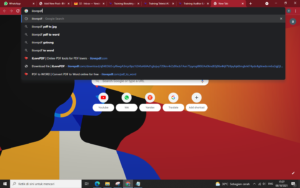
- Kemudian anda bisa masuk ke halaman website resmi dari iLovePDF. Pastikan anda masuk ke website resmi dari iLovePDF. anda bisa melihat gambar yang saya lampirkan. Anda bisa melihatnya dan membandingkannya.
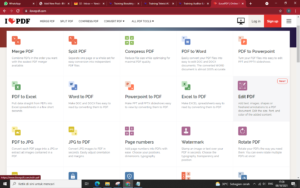
- Lalau anda bisa memilih jenis file apa dan akan anda convert ke jenis file yang apa. Anda bisa memilih dan menyesuaikannya. Misal saya akan merubah file pdf ke format word, maka saya akan memilih PDF to Word.
- Jika sudah anda bisa klik, Select PDF file untuk memilih file pdf anda.
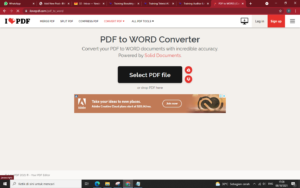
- Pilih file pdf, kemudian open
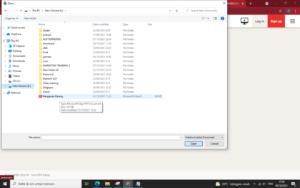
- Selanjutnya anda bisa pilih Convert to Word
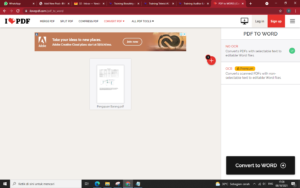
- Anda tunggu proses Converting berhasil
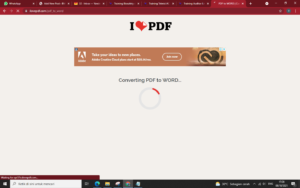
- Jika Converting berhasil maka jendela monitor anda akan muncul tampilan download Word
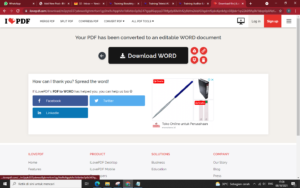
- Anda bisa download file word anda dengan cara klik tombol download Word
- Cek di download kemudian anda bisa cek file tersebut
- Ok dengan demikian anda sudah menyelesaikan mengubah file pdf ke word
- Kemudian anda bisa bagikan laman ini ke taman anda yang mungkin sedang bingung bagaimana cara menyelesaikan masalah yang sama dengan anda. anda bisa sedikit membantunya dengan menawarkan solusi masalah yang teman anda derita saat ini.
- Sekian dari saya semoga bermanfaat, dan terimakasih.